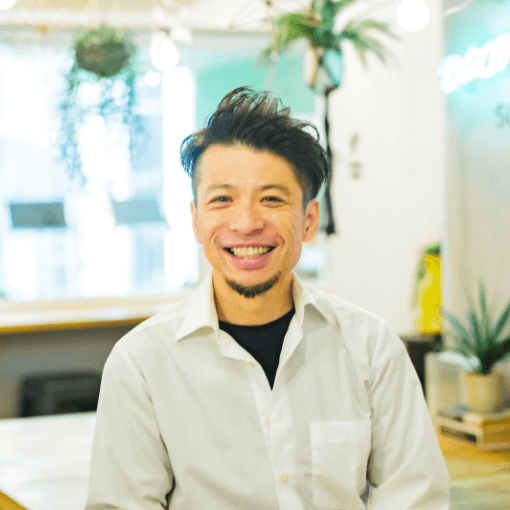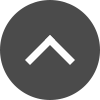『Cubaseのロジカルエディター機能』

みなさん、こんにちは! DECO MUSIC SCHOOL 講師の鶴島です。
DTM、作曲、編曲、ギターコースのレッスンを担当しております。
さて今回も、Cubaseに関してのブログになります。 他のソフト使っている方はゴメンナサイ、、、
今回はCubeseの上位グレードにのみ備わっている機能「ロジカルエディター」を簡単に紹介します。
「ロジカルエディター」は、入力したMIDI信号に特定の変化を付けられる機能とでも言いましょうか、、、
選択したMIDIノートの長さを変えたり、入力されたMIDIノートの前後に音を足したりなんて事も出来ます。
そんなこと言われてもどういう風に使えば??となると思うので、 今回は「打ち込んだピアノに人間らしさを加える」というのをやってみようと思います。
以前のブログで、MIDI鍵盤をコードトラックに追従させて、鍵盤ではド、ミ、ソ、シ、しか弾いてないのに、 コードの音で入力される、というのを紹介しました。
これも十分人間味が出るのですが、今回はMIDI鍵盤を使わない方法です。
「まずはコードを入力」
まずピアノの音を出すインストゥルメントトラックを作り、コードを入れていきます。 コードトラックにコードを入力して、ピアノトラックにドラッグ&ドロップでも良いですし、 下エリアからコードを選んでドラッグ&ドロップでも良いです。
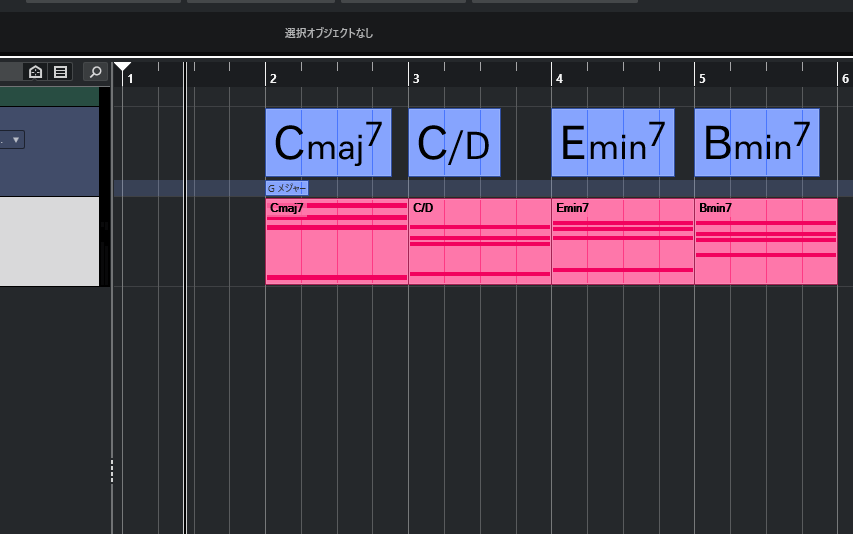
今回は入力されたMIDIノートすべてに変化を加えたいので、イベントを結合します。(のりツール)

※結合するとイベントのコードネームが一番最初のコードのみになってしまうので、コードトラックを作っておくのが個人的にはおすすめです。
結合したイベントをダブルクリックして、下画面に箱の中身を表示させ、 MIDIノートを全選択(Win Ctrt+A Mac Command+A)

「ロジカルエディター機能」
はい、ここからロジカルエディター機能を使います。 今は、選択されているMIDIノートに対して何をいますか?という状態です。
「まずはタイミングをずらす」
ロジカルエディターは、よく使う作業を自分で保存する事も出来るのですが、便利なプリセットが多数あるので、 それを使います。
全選択したままの状態で上部メニューから「MIDI → ロジカルエディター → 設定」

新しいダイアログが出てきたら、上部の「プリセットなし」の所をクリックして テキスト検索欄に「randomize」と入力
出てきたランダマイズメニューの中から「Randomize Position +-10Ticks」 を選択して適用。

これでタイミングがランダムになりました!

※白くなっているところは前のめりになって箱から飛び出してしまった音符なので箱を広げてください。
※また、ズレたことによって音符が重なってしまったところは音が鳴らないので注意が必要です。 これに関しては「ペダル情報」を入力することで解消できるのですが、今回は長くなるので割愛します。。
「音の強さもランダムにする」
先ほどと同じ要領で、ランダマイズメニューの中から「Randomize Velocity Relatively -10 to 10」 を選択して適用。

ノートの色がランダムになって強さが一定じゃないことがわかります。
これで打ち込みくさかったピアノに人間味が加わりました!
ピアノのみならず、ドラムなどにも使える機能だと思うので是非ともチャレンジしてみてください。
では、今回はこの辺で!